

|
MicrosoftExcel2010,可以通过比以往更多的方法分析、管理和共享信息,从而帮助您做出更好、更明智的决策。全新的分析和可视化工具可帮助您跟踪和突出显示重要的数据趋势。可以在移动办公时从几乎所有 Web 浏览器或 Smartphone 访问您的重要数据。您甚至可以将文件上载到网站并与其他人同时在线协作。无论您是要生成财务报表还是管理个人支出,使用 Excel 2010 都能够更高效、更灵活地实现您的目标。 接下,就一起来看看哪些地方发生了变化吧! 1、打开Excel工作表,单击“文件”按钮  2、打开界面的左侧列表点击“选项” 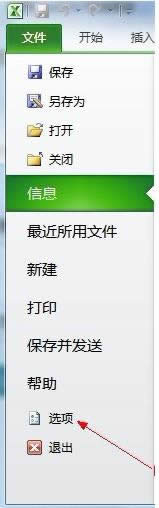 3、弹出Excel选项窗口,单击“高级”选项卡 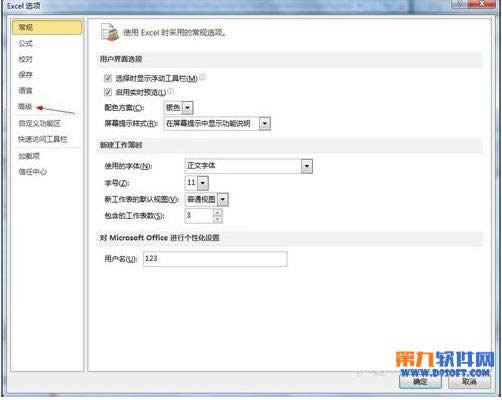 4、在右侧窗口定位到计算此工作簿时选项上,勾选“将精度设为锁显示的精度”的复选框 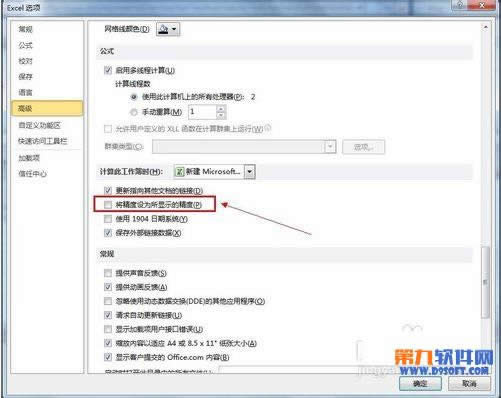 5、设置完成后单击“确定”按钮使设置生效 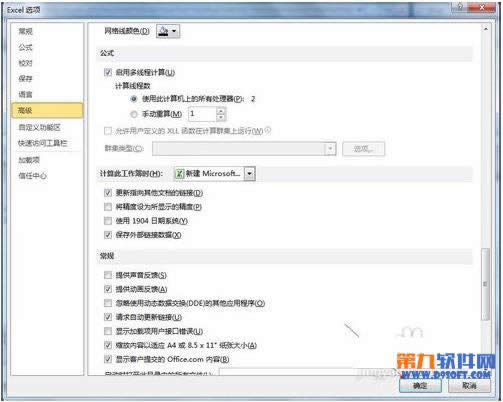 6、返回工作表界面,单击要设置格式的单元格,然后在“开始”功能区下点击“数字”选项组的对话框启动器按钮  7、进入“数字”选项卡界面,在分类列表中单击“数值”项 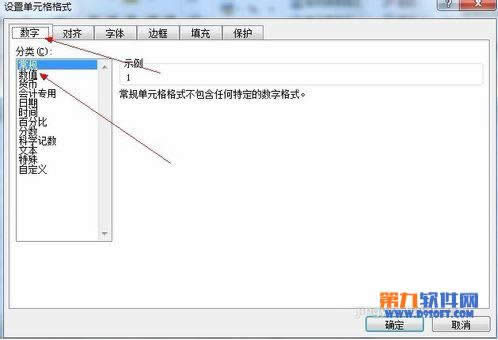 8、在小数位数框中调整所需的位数,单击“确定”即可生效 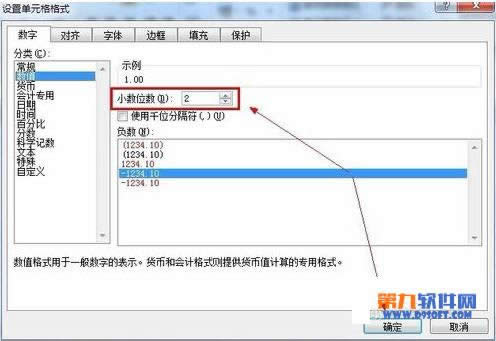 Excel 2010 提供了供人们在工作簿上协同工作的简便方法,提高了人们的工作质量。 |
温馨提示:喜欢本站的话,请收藏一下本站!